Почему не работает микрофон в Skype

Skype – одна из первых программ для бесплатных видеозвонков и обмена сообщениями. Несмотря на обилие конкурентов, приложение до сих пор остается популярным и имеет огромную аудиторию пользователей. Скайп предлагает пользователям интересные и полезные функции.
Программа обеспечивает хорошее качество видеосвязи, позволяет проводить видеоконференции и общаться голосом. В чате пользователи могут обмениваться текстовыми сообщениями, документами, мультимедийными файлами. А при наличии денег на специальном счету, можно даже звонить на мобильные и городские номера.
Skype легко устанавливается и прост в использовании, однако пользователи иногда жалуются на то, что их плохо слышно или не слышно вообще по видео или голосовой связи. Неполадки с микрофоном в Скайпе могут возникнуть как на компьютере, так и на смартфоне. Важно выявить причину проблемы, от этого зависит способ ее решения.
Что делать, если не работает микрофон в Скайпе на компьютере
Существует две причины неполадок с микрофоном в Skype на Виндовс:
| Причина | Как исправить |
| Поврежденные или устаревшие драйвера устройства | Необходимо обновить драйвера и перезагрузить компьютер |
| Неправильные настройки микрофона | Проверить настройки устройства в Скайпе и изменить их на корректные |
Проблемы с драйверами
Если драйвера микрофона повреждены или устарели, то их нужно обновить. Сделать это несложно, достаточно выполнить несколько простых шагов. Зайдите в Панель управления и запустите Диспетчер устройств.

Выберите в нем раздел «Звуковые, видео и игровые контроллеры» и кликните на название. Найдите микрофон в списке устройств, нажмите на нем правую кнопку мышки и выберите пункт «Обновить драйвер».

В мастере обновления выберите опцию автоматического поиска драйверов

После завершения процесса обязательно перезагрузите ПК или ноутбук.
Некорректные настройки
Если после обновления драйверов и перезагрузки компа Скайп все равно не видит микрофонное устройство, то пора переходить к исправлению настроек. Приведем подробную инструкцию с картинками, как пошагово это сделать в Windows 10/8/7. Зайдите в Настройки программы и выберите вкладку «Настройка звука».

Проверьте, что в качестве микрофона выбрано нужное устройство, если у вас их несколько. Чаще всего проблема возникает, если у вас есть отдельный аксессуар и видеокамера со встроенным устройством. В этом случае выберите в качестве микрофонного входа именно камеру.

Установите оптимальный уровень громкости микрофона. Для этого отключите опцию автоматической настройки и отрегулируйте параметр вручную.
Почему не работает микрофон в Скайпе на телефоне, причины и решения
Отсутствие звука или плохой звук в Skype на вашем андроид смартфоне или айфоне – одна из самых неприятных технических проблем. Причины, почему собеседник перестал вас слышать, могут быть самыми разными, от неправильной настройки приложения до неисправности самого микрофона.
| Неисправность | Что делать |
| Звук отсутствует во всех мессенджерах | Самая частая причина – поломка девайса. Для проверки и починки нужно обратиться в сервисный центр. Предварительно можно попробовать сбросить настройки до заводских. В некоторых случаях эта процедура помогает |
| Собеседник слышит вас периодами | Если звук пропадает периодически, то причина в отсутствии стабильного электрического контакта. Устранить проблему можно в сервисе |
| Микрофон не работает только в Скайпе | Причина в некорректных настройках приложения. Проверьте, что у мессенджера есть доступ к девайсу, это можно сделать в настройках гаджета, зайдя в пункт «Конфиденциальность» |
Полезные советы
Совет №1
Очень часто причина проблем с микрофоном на компьютере кроется в том, что штекер аксессуара установлен не в тот разъем. Проверьте, что устройство корректно подключено.
Совет №2
Проблема со звуком может быть связана с тем, что у вас установлена старая версия мессенджера. Попробуйте обновить программу, скачав на компьютер, телефон или планшет новую версию Скайпа.
Совет №3
Если Скайп на компьютере не видит микрофона от наушников, то проверьте правильность подключения. Проще всего работать с USB-наушниками, их можно подсоединить в любой юсб-порт.
Если у вас гарнитура с общим шнуром и штекером, то нужен комбинированный разъем. У обычных компьютеров его нет, поэтому надо купить специальный переходник. Если на наушниках два отдельных штекера, то их подключают в соответствующие гнезда звуковой карты.
Совет №4
Качество звука в Skype напрямую зависит от акустических характеристик микрофона. Для комфортного общения через интернет купите хороший аксессуар. В интернете можно найти обзоры, которые помогут сделать выбор.
Часто задаваемые вопросы
Не работает микрофон в Скайпе, в других приложениях все работает. Что делать?
Скорее всего, проблема из-за web-камеры со встроенным микрофоном. Проверьте, что Скайп имеет разрешение на доступ к камере. Для этого зайдите в настройки программы, пункт «Конфиденциальность».
Как проверить и отрегулировать микрофон в Skype?
Скажите что-то в микрофон и проверьте, что полоска «Громкость» была зеленого цвета. Красный оттенок говорит, что установлен слишком большой уровень громкости. Если индикатор сохраняет серый цвет, то это говорит о том, что мессенджер не видит устройства.
Как настроить микрофон в Skype
Для среднестатистического пользователя порой сложно разобраться в хитросплетениях системных настроек. А современные мессенджеры диктуют участникам использование устройств ввода и вывода, что подразумевает коррекцию их параметров. Сегодня мы поговорим о том, как настроить микрофон в Скайпе, рассмотрим характерные особенности процедуры.
Настройка
Мы разберем данную процедуру на примере новой и старой версии Skype. В первом случае в меню параметров попасть можно так:
- На панели инструментов кликните по пункту «Инструменты».
- В контекстном меню перейдите к «Настройки…».
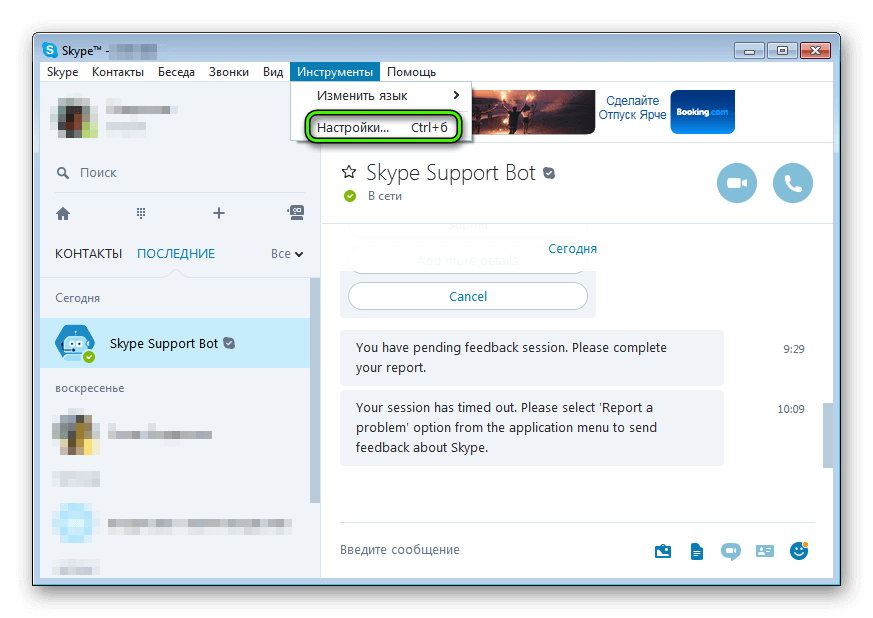
- Здесь откройте звуковой раздел.
- Измените нужные опции.
- Шелкните ЛКМ по кнопке «Сохранить».
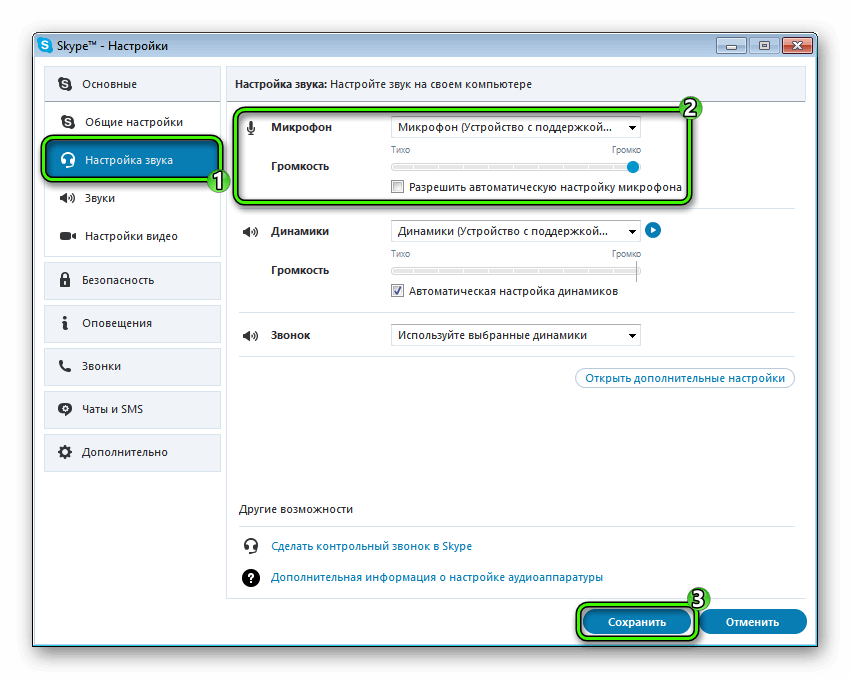
А для обновленной программы процедура следующая:
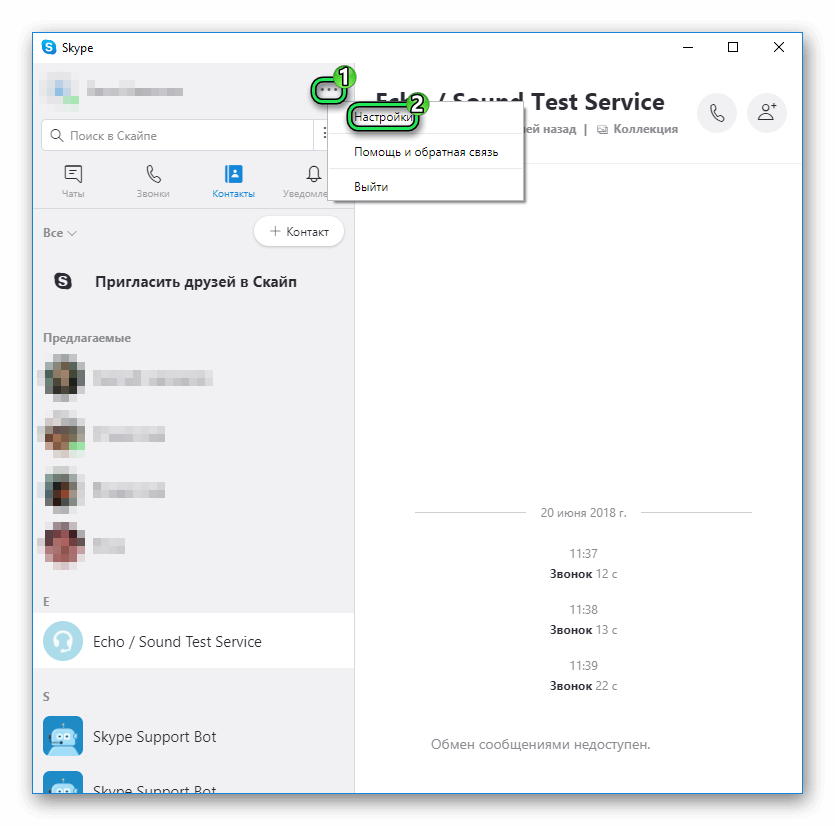
- Кликните по иконке, левее которой отображается имя пользователя.
- Зайдите в окно параметров.
- Отсюда перейдите в раздел «Звук и видео».
- Измените нужные опции.
Проверка
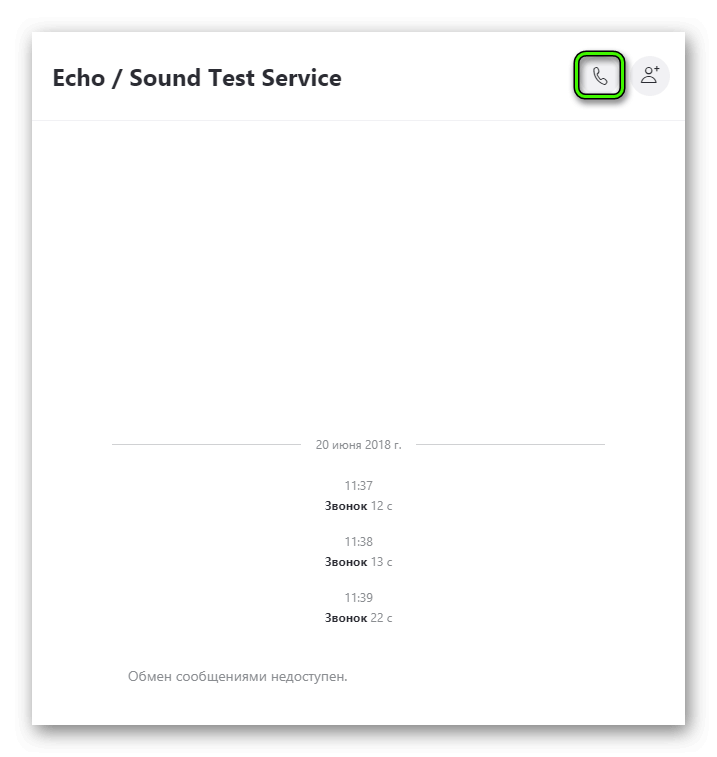
А теперь разберемся, как проверить микрофон в Скайпе. В обеих версиях программы пользователь может позвонить специальному боту – Echo.Сначала прослушайте сообщение автоответчика и дождитесь звукового сигнала. Потом попробуйте что-нибудь сказать (отдельные слова или фразу, как вам будет удобно). Спустя некоторое время раздастся второй звуковой сигнал, после чего бот все повторит. Если со звуком никаких проблем нет, то значит, настройка выполнена правильно. В противном случае – повторите процедуру снова.
Вместо заключения
Skype – приложение, функционал которого «заточен» под общение в режиме реального времени. Разработчики постарались внедрить технологию автоматической синхронизации системы с периферией актуальной платформы, что повысило качества коммуникации между собеседниками.
Источник https://messengers.guru/skype/pochemu-ne-rabotaet-mikrofon
Источник https://skypeshe.ru/faq/kak-nastroit-mikrofon-v-skype
Источник
Источник